更新 AirPort 基地台的韌體
使用「AirPort 工具程式」更新 AirPort 基地台,包括 AirPort 時間囊、AirPort Extreme 或 AirPort Express 基地台等。
Apple 會定期提供可增進 AirPort 效能、安全性及功能的軟件更新項目 (稱為韌體更新)。以下說明如何確定基地台為最新版本。
開始之前
請確定你的基地台和 Mac 或 iOS 裝置 (iPhone、iPad 或 iPod touch) 均已連接互聯網。了解當 Mac 無法連接互聯網,或 iPhone 或 iPad 無法連接互聯網時該怎樣做。
如果基地台正進行「時光機」備份或共用你網絡上的硬碟,請確認你目前沒有任何裝置正使用該磁碟機。更新 AirPort 基地台會導致基地台及其網絡服務暫時無法使用。
重新啟動基地台
在 Mac、iPhone 或 iPad 上,開啟「AirPort 工具程式」,然後選擇所需的基地台。如果你有多部基地台,請最後才重新啟動主要基地台。
在系統提示時輸入基地台密碼。
Mac:在選單列中選擇「基地台」>「重新啟動」。在 iPhone 或 iPad 上,在「AirPort 工具程式」中點一下基地台,然後點一下「編輯」>「進階」>「重新啟動基地台」。
如果你無法使用 AirPort 工具程式重新啟動基地台,請直接拔除基地台電源,並在幾秒後重新接上。
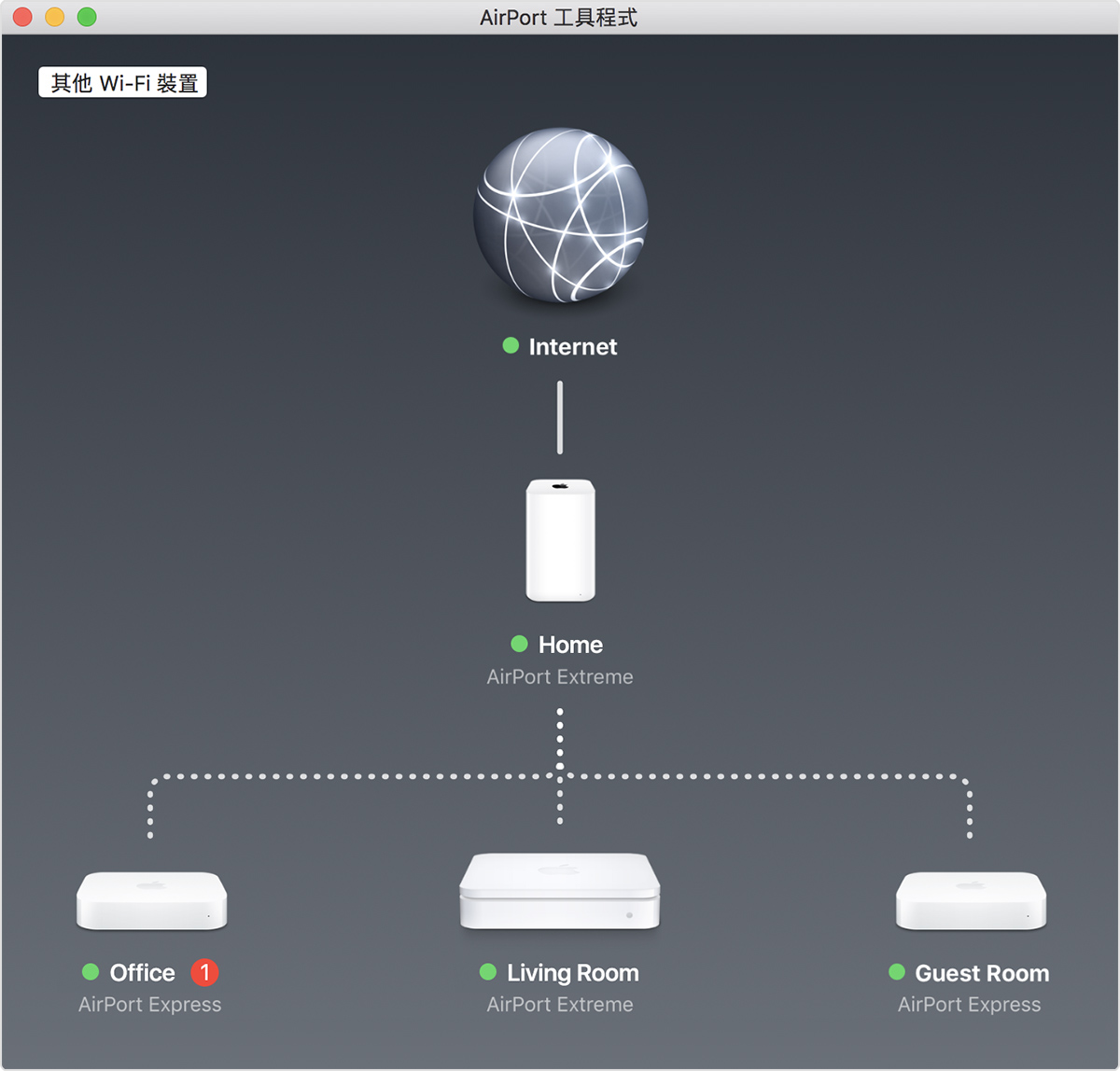
「AirPort 工具程式」會顯示 Wi-Fi 網絡的圖像概覽,以及任何連接到該網絡的基地台。主要基地台 (以上例子中的「家庭」) 已透過數據機連接互聯網。
檢查韌體更新
重新啟動基地台後,請在「AirPort 工具程式」中選擇這部基地台,以查看相關詳情。如果你有多部基地台,請從距離主要基地台最遠的那部開始。
在 Mac 上,當有更新項目可用,詳細資料彈出式視窗就會顯示「更新」按鈕。請按「更新」按鈕以安裝更新項目。
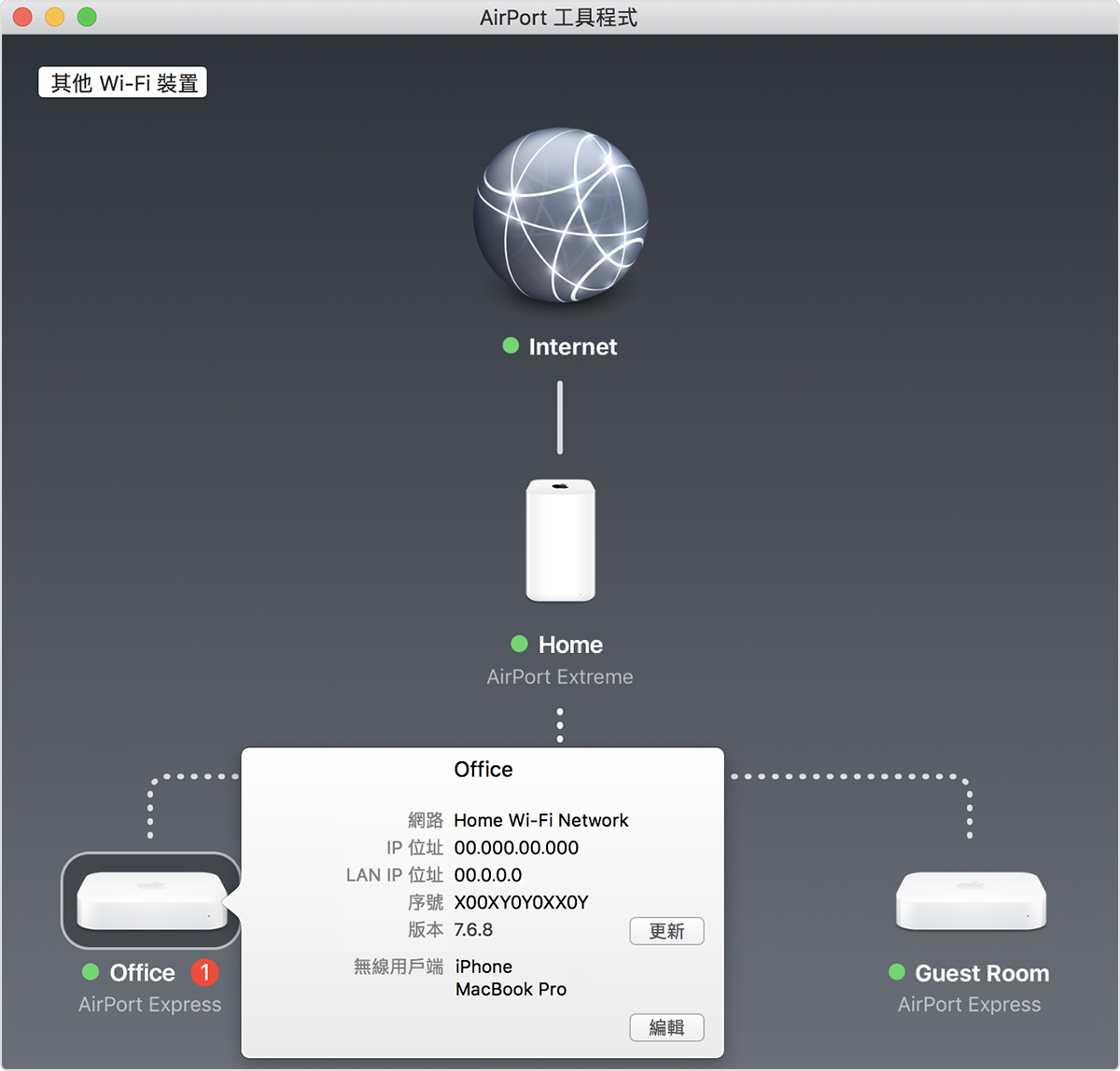
在 iPhone 或 iPad 上,當有更新項目可用時,詳細資料畫面上的「版本」旁邊便會顯示附有編號的標記。點一下「版本」,然後點一下「下載並安裝」。
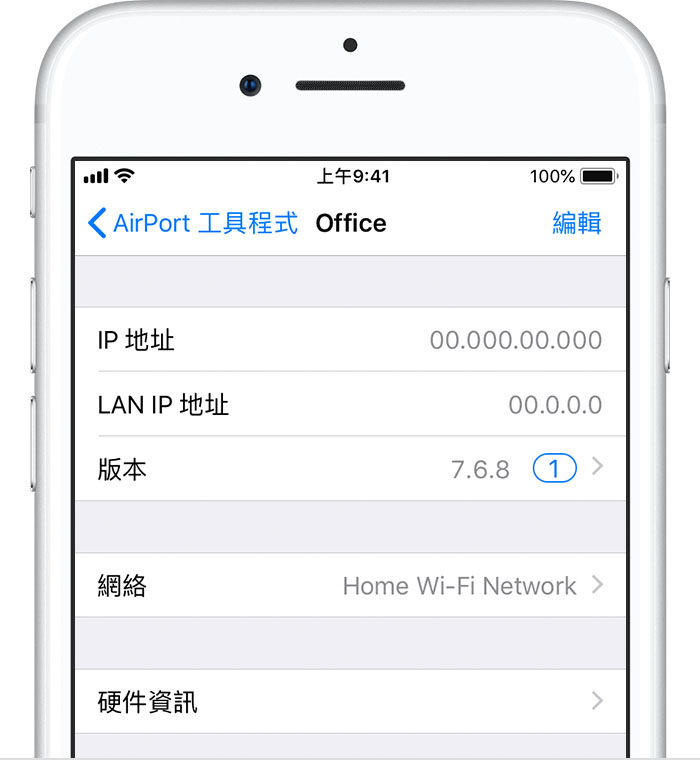
安裝更新後,基地台就會自動重新啟動。請為你使用的所有其他基地台重複上述步驟,最後才更新主要基地台。
最近更新項目
基地台 | 最新韌體 | 如何下載及安裝本韌體 |
|---|---|---|
「AirPort 時間囊」802.11ac AirPort Extreme 802.11ac | 版本 7.9.1 |
|
「AirPort 時間囊」802.11n AirPort Extreme 802.11n | 版本 7.8.1 |
|
AirPort Express 802.11n | 版本 7.8.1 |
|
AirPort Express (第 1 代) | 版本 6.3 |
|
* 在運行 OS X Mountain Lion 或 Lion 的 Mac 電腦上,請使用「AirPort 工具程式」6.3.1。在運行 Snow Leopard 或 Leopard 的電腦上,請使用「AirPort 工具程式」5.6.1 (支援 802.11n 型號和第 1 代 AirPort Express)。